Forhindre Windows Spørg om et kodeord ved vågn op fra dvale / standby

RELATERET: Lav Windows 7, 8.x eller Vista Log på automatisk
Hvis du har konfigureret Windows til automatisk at logge dig ind i stedet for at skulle indtaste en adgangskode, kan du finde det irriterende, at du stadig skal indtaste et kodeord, når din pc kommer ud af dvaletilstand. Her er løsningen.
Lad Windows 10 ikke kræve et kodeord
I Windows 10 skal du hovedet i appen "Indstillinger" for at gøre denne ændring. Du skal bare trykke på Windows + I for at hente det og derefter klikke på "Konti".
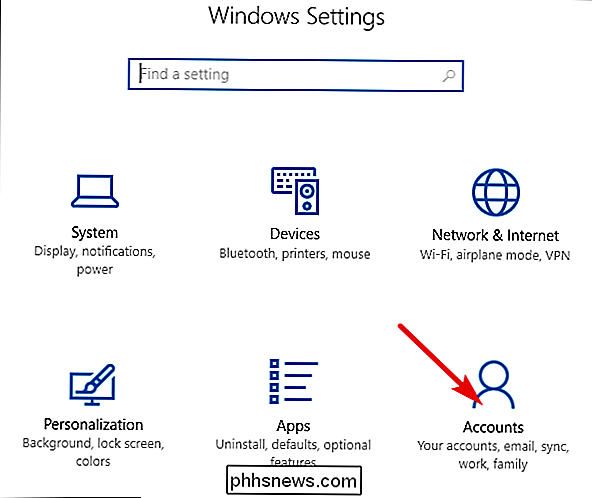
På siden "Konti" skal du skifte til fanen "Log på" og derefter vælge "Aldrig" fra "Kræv tegn -in "dropdown menu.
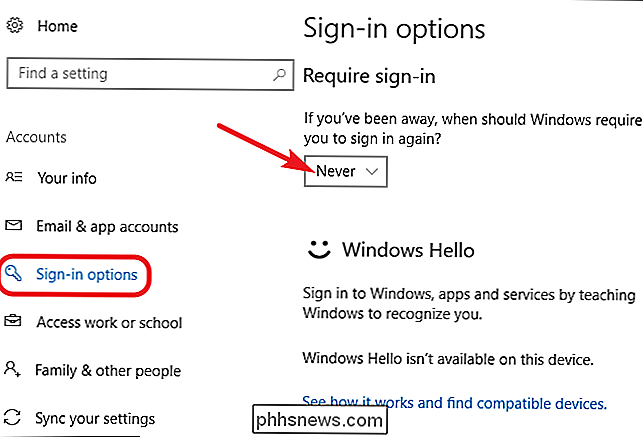
På trods af den noget forvirrende formulering af denne mulighed fjerner dette kun adgangskodekravet, når Windows vågner fra søvn. Du bliver stadig bedt om at logge ind, hvis du genstarter, logger ud af eller låser din pc.
Gør Windows 7 eller 8 ikke krævet et kodeord
Hvis du kører Windows 7 eller 8, vil du nødt til at gå ind i "Power Options" kontrolpanel app. Hit Start, skriv "power options", og tryk derefter på Enter. I vinduet "Power Options" skal du klikke på linket "Kræv et kodeord på wakeup" på venstre side.
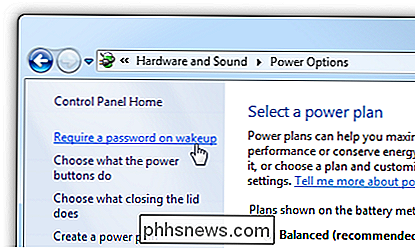
I vinduet "Systemindstillinger" skal du klikke på linket "Skift indstillinger, der ikke er tilgængeligt".
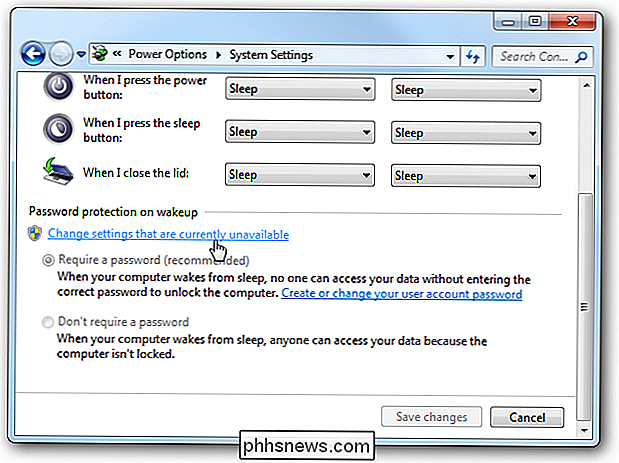
I bunden af det næste vindue skal du vælge "Do not require a password" og derefter klikke på "Save Changes" knappen.
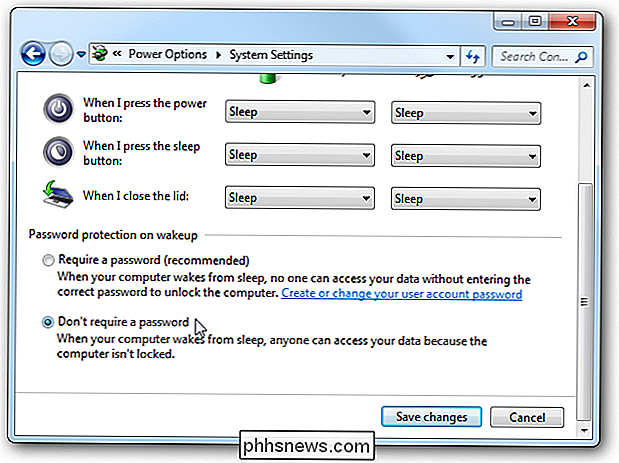
Gør Windows 8 Touch Devices ikke kræve et kodeord
Hvis du er ved hjælp af en Windows 8 tablet, bliver du nødt til at gøre ting lidt anderledes end på en stationær pc. Åbn "PC-indstillinger", og klik derefter på "Konti".
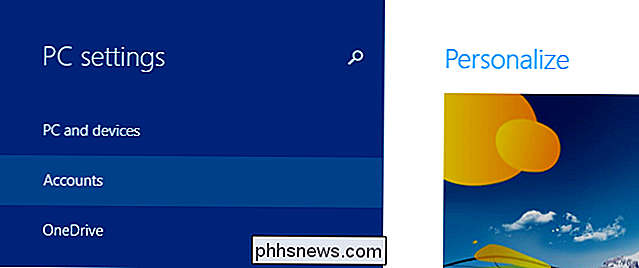
Derefter skal du klikke på "Log på indstillinger" på venstre side for at komme til sikkerhedsindstillingerne. Klik på knappen "Skift" i afsnittet "Password Policy".
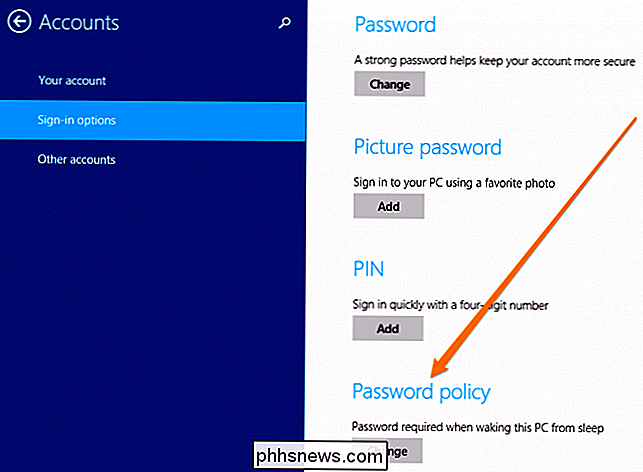
Når du klikker på knappen Skift, kan du stoppe med at kræve en adgangskode.
Gør Windows Vista ikke krævet et kodeord
I Windows Vista skal du gå ind i "Power Options" -panelets app, find den strømplan, du bruger, og klik derefter på linket "Skift planindstillinger".
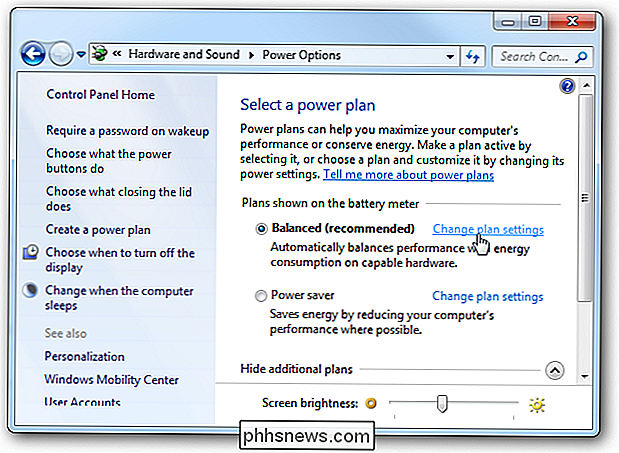
På skærmen "Rediger planlægninger" skal du klikke på "Skift avanceret strømindstillinger "link nederst.
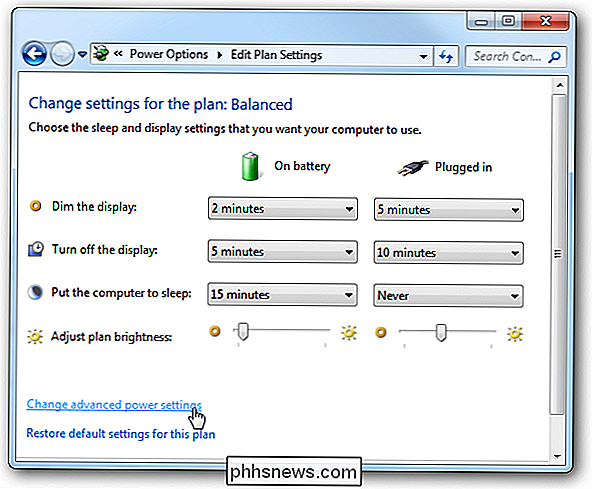
I dialogboksen" Strømindstillinger "skal du klikke på linket" Skift indstillinger, der ikke er tilgængeligt ".
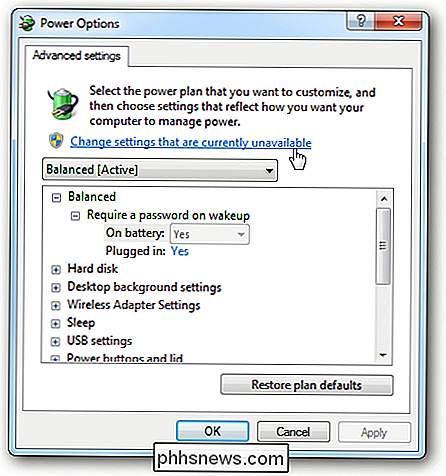
Udvid kategorien" Balanceret ", og udvid derefter" Kræv en adgangskode på wakeup "kategori. Du kan ændre adgangskravets krav til, når du kører på batteri, og når din pc er tilsluttet. Sørg for at indstille begge muligheder til "Nej", hvis du ikke vil have generet adgang til en adgangskode til wakeup overhovedet.
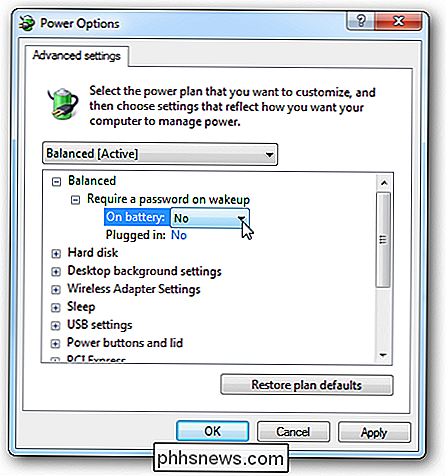
Gør Windows XP ikke krævet et kodeord
I Windows XP er processen lidt enklere end i Vista. Gå bare ind i "Power Options" Kontrolpanel app find fanen Avanceret, og deaktiver derefter "Spørg efter adgangskode når computeren genoptages fra standby "-indstillingen.
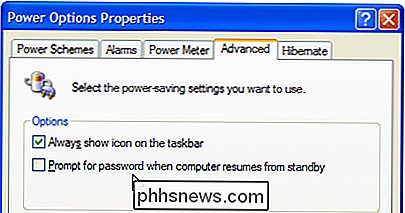
Og nu skal du være fri for at skulle indtaste dit kodeord hver gang din pc vågner fra søvn.

Spørgsmål SuperUser-læser FredSavage187 vil vide, om PowerShell fungerer på andre operativsystemer ud over Windows: Min computervidenskabsprofessor har for nylig givet os en quiz, og et af spørgsmålene var "True or False: PowerShell virker på Windows, Mac og Linux”. Det korrekte svar var "falsk", og han hævder, at PowerShell er en eneste Windows-fil.

Sådan får du HD-tv-kanaler gratis (uden at betale for kabel)
Husk tv-antenner? Nå, de eksisterer stadig. En digital tv-antenne giver dig mulighed for gratis at se lokale tv-stationer, uden at betale en krone til en kabeludbyder. RELATERET: Skæring af ledningen: Kan man købe episoder og se tv-tv være billigere end kabel? > Vi har talt om at skære ledningen ved at stole på internettjenester, men det er endnu en måde at skære tv-regningen på og få mere indhold at se.



